Πώς να ενεργοποιήσετε το ποσοστό μπαταρίας στην γραμμή κατάστασης Android

Όταν ενεργοποιήσετε το ποσοστό μπαταρίας στο τηλέφωνό σας Android, γνωρίζετε πόση μπαταρία απομένει. Δείτε πώς να το ενεργοποιήσετε εύκολα.
Ένα από τα πολλά εργαλεία που είναι ενσωματωμένα στο Burp Suite είναι το "Repeater". Το Repeater έχει σχεδιαστεί για να δέχεται αιτήματα που έχετε υποβάλει και να μπορείτε να τα επεξεργαστείτε και να τα επαναλάβετε κατά βούληση. Είναι ένα πολύ χρήσιμο εργαλείο για μικροαλλαγές και τελειοποίηση ωφέλιμων φορτίων που έχουν σχεδιαστεί για την εκμετάλλευση ευπάθειας Cross-Site Scripting ή SQL injection, γνωστά και ως XSS και SQLI αντίστοιχα.
Πώς να χρησιμοποιήσετε το Burp Suite Repeater
Το πρώτο πράγμα που πρέπει να κάνετε με το Repeater είναι να του στείλετε ένα αίτημα. Για να το κάνετε αυτό, βρείτε ένα αίτημα που θέλετε να χρησιμοποιήσετε στην καρτέλα Target, Proxy, Intruder ή ακόμα και στην καρτέλα Repeater, κάντε δεξί κλικ πάνω του και επιλέξτε "Send to Repeater". Αυτό θα αντιγράψει το αίτημα και όλες τις σχετικές πληροφορίες σύνδεσης στο Repeater, ώστε να είναι έτοιμο για χρήση.
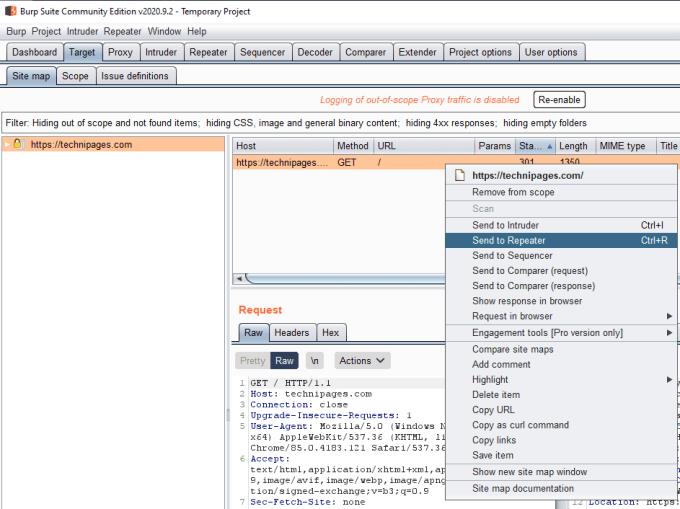
Κάντε δεξί κλικ σε ένα αίτημα και, στη συνέχεια, κάντε κλικ στην επιλογή "Αποστολή σε Repeater".
Στην καρτέλα Repeater, θα μπορείτε τώρα να βρείτε το αίτημα που στείλατε. Μπορείτε να κάνετε όποιες αλλαγές θέλετε στο αίτημα στο μισό "Αίτημα" της σελίδας. Αφού κάνετε τις αλλαγές που θέλετε, κάντε κλικ στο «Αποστολή» στην επάνω αριστερή γωνία για να στείλετε το αίτημά σας. Μπορείτε να βρείτε την απάντηση στη στήλη "Απάντηση" στα δεξιά.
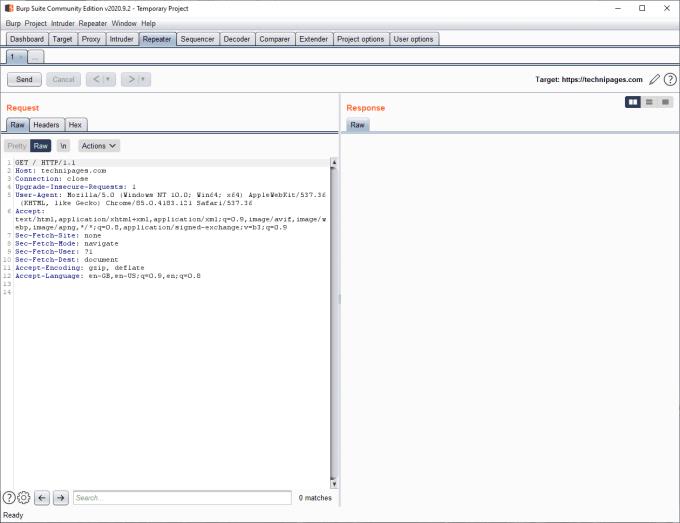
Τροποποιήστε το αίτημά σας στα αριστερά, κάντε κλικ στο «Αποστολή» και βρείτε την απάντηση στα δεξιά.
Ορισμένα αιτήματα ενδέχεται να λάβουν μια απάντηση ανακατεύθυνσης αντί για μια πραγματική απάντηση ιστοσελίδας. Μπορείτε να επιλέξετε να ακολουθήσετε την ανακατεύθυνση στο Repeater κάνοντας κλικ στο κουμπί «Ακολούθηση ανακατεύθυνσης», που βρίσκεται στα δεξιά του κουμπιού «Αποστολή» όταν πρόκειται να ακολουθήσει ανακατεύθυνση.
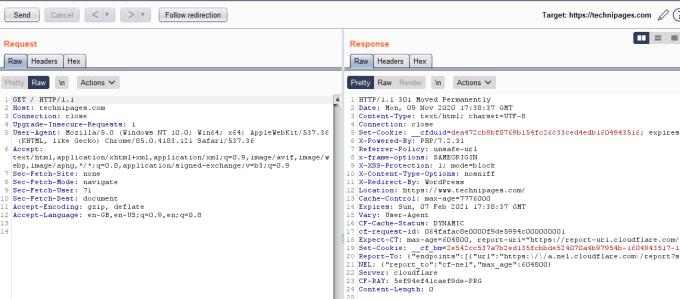
Εάν λάβετε μια απάντηση ανακατεύθυνσης, μπορείτε να δώσετε εντολή στον Repeater να την ακολουθήσει.
Μπορείτε να χρησιμοποιήσετε τα βέλη προς τα πίσω και προς τα εμπρός για να επιστρέψετε σε προηγούμενα αιτήματα, εάν αποφασίσετε ότι οι σταδιακές αλλαγές στο αίτημα δεν λειτουργούν όπως έπρεπε.
Μπορείτε να διαχειριστείτε πολλαπλά αιτήματα στην καρτέλα Repeater μέσω των υποκαρτελών. Εάν στείλετε ένα δεύτερο αίτημα στο Repeater, θα ανοίξει αυτόματα σε μια νέα υποκαρτέλα. Αυτό μπορεί να χρησιμοποιηθεί για τη διαχείριση πολλών διαφορετικών αιτημάτων ή για την αποθήκευση ενός επιτυχημένου αιτήματος που θέλετε να τροποποιήσετε περαιτέρω. Μπορείτε να ανοίξετε ξανά μια κλειστή υποκαρτέλα κάνοντας δεξί κλικ στις υποκαρτέλες και κάνοντας κλικ στο "Επανάνοιγμα κλειστής καρτέλας"
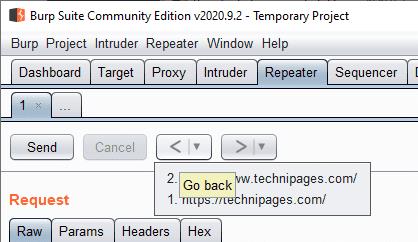
Στην επάνω αριστερή γωνία, μπορείτε να χρησιμοποιήσετε τα βέλη για να πηγαίνετε πίσω και προς τα εμπρός μέσω των ιστορικών αιτημάτων σας, μπορείτε επίσης να διαχειριστείτε τις δευτερεύουσες καρτέλες.
Όταν ενεργοποιήσετε το ποσοστό μπαταρίας στο τηλέφωνό σας Android, γνωρίζετε πόση μπαταρία απομένει. Δείτε πώς να το ενεργοποιήσετε εύκολα.
Το WhatsApp Web δεν λειτουργεί; Μην ανησυχείτε. Ακολουθούν ορισμένες χρήσιμες συμβουλές που μπορείτε να δοκιμάσετε για να λειτουργήσει ξανά το WhatsApp.
Μάθετε πώς να επιταχύνετε τον χρόνο που περνάτε εργάζεστε σε αρχεία PowerPoint μαθαίνοντας αυτές τις σημαντικές συντομεύσεις πληκτρολογίου.
Αν δεν είστε βέβαιοι για τις εμφανίσεις, την εμβέλεια και τη συμμετοχή στο Facebook, συνεχίστε να διαβάζετε για να μάθετε. Δείτε αυτή την εύκολη εξήγηση.
Αν αναρωτιέστε τι είναι αυτή η λέξη-κλειδί υπολογισμός ομίχλης στον τομέα της υπολογιστικής νέφους, τότε βρίσκεστε στο σωστό μέρος. Διαβάστε για να μάθετε περισσότερα!
Επαναφέρετε τα εικονίδια της αρχικής οθόνης στο iPad σας και ξεκινήστε ξανά για να οργανώσετε τα εικονίδια σας με πιο εύκολο τρόπο. Ακολουθήστε τα εύκολα βήματα που αναφέρονται εδώ.
Γνωρίζοντας πώς να αλλάξετε τις ρυθμίσεις απορρήτου του Facebook σε τηλεφώνου ή tablet, θα διευκολύνει τη διαχείριση του λογαριασμού σας.
Αλλάξτε την προεπιλεγμένη μηχανή αναζήτησης στο Opera για Android και απολαύστε τις προτιμώμενες επιλογές σας. Ανακαλύψτε τον γρηγορότερο τρόπο. Αλλάξτε την προεπιλεγμένη μηχανή αναζήτησης που χρησιμοποιεί ο περιηγητής Opera για Android με αυτά τα εύκολα βήματα.
Δείτε ποιά βήματα να ακολουθήσετε για να απενεργοποιήσετε τον Google Assistant και να αποκτήσετε κάποια ηρεμία. Νιώστε λιγότερο παρακολουθούμενοι και απενεργοποιήστε τον Google Assistant.
Εάν θέλετε απλά να ζητήσετε από φίλους συστάσεις για μια συγκεκριμένη δραστηριότητα, μεταβείτε στο "Τι σκέφτεστε;" και πληκτρολογήστε την ερώτησή σας.






